
КАТЕГОРИИ:
Архитектура-(3434)Астрономия-(809)Биология-(7483)Биотехнологии-(1457)Военное дело-(14632)Высокие технологии-(1363)География-(913)Геология-(1438)Государство-(451)Демография-(1065)Дом-(47672)Журналистика и СМИ-(912)Изобретательство-(14524)Иностранные языки-(4268)Информатика-(17799)Искусство-(1338)История-(13644)Компьютеры-(11121)Косметика-(55)Кулинария-(373)Культура-(8427)Лингвистика-(374)Литература-(1642)Маркетинг-(23702)Математика-(16968)Машиностроение-(1700)Медицина-(12668)Менеджмент-(24684)Механика-(15423)Науковедение-(506)Образование-(11852)Охрана труда-(3308)Педагогика-(5571)Полиграфия-(1312)Политика-(7869)Право-(5454)Приборостроение-(1369)Программирование-(2801)Производство-(97182)Промышленность-(8706)Психология-(18388)Религия-(3217)Связь-(10668)Сельское хозяйство-(299)Социология-(6455)Спорт-(42831)Строительство-(4793)Торговля-(5050)Транспорт-(2929)Туризм-(1568)Физика-(3942)Философия-(17015)Финансы-(26596)Химия-(22929)Экология-(12095)Экономика-(9961)Электроника-(8441)Электротехника-(4623)Энергетика-(12629)Юриспруденция-(1492)Ядерная техника-(1748)
Окно настройки Contour
|
|
|
|
Способы расположения объектов контура
Объекты контурной группы могут располагаться внутри исходного объекта – кнопка Inside (Внутри) панели свойств (см. рис. 7.7, а), снаружи – кнопка Outside (За пределами), см. рис. 7.7, в, и равномерно располагаться по направлению к его центру – кнопка To Center (До центра), см. рис. 7.7, б. По умолчанию включен режим Inside (Внутри). Режим To Center (До центра) отличается от режима Inside (Внутри) тем, что в режиме To Center (До центра) число создаваемых объектов контура (шагов) определяется автоматически (параметр Steps (Шаги) недоступен), на основании параметра Offset (Смещение). Он сравнивается с радиусом описанной вокруг объекта окружности (расстояние от абриса объекта до его центра).
Аналогично другим эффектам, основное отличие при использовании окна настройки Contour (Контур) (рис. 7.8) состоит в том, что вначале настраиваются параметры создания выдавливания, а затем после щелчка на кнопке Apply (Применить) создается эффект. Для быстрого открытия окна настройки Contour (Контур) используйте комбинацию клавиш Ctrl + F9.
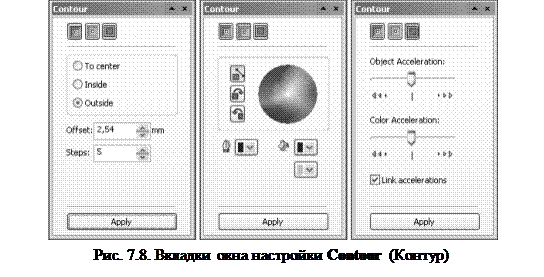 |
Эффект "Реалистическая тень"
В CorelDRAW имеется специальный инструмент для создания теней – Interactive Drop Shadow Tool (Интерактивная тень).Для создания тени с помощью инструмента Interactive Drop Shadow (Интерактивная тень) выполните следующие действия.
1. Выделите уже существующий объект.
2.
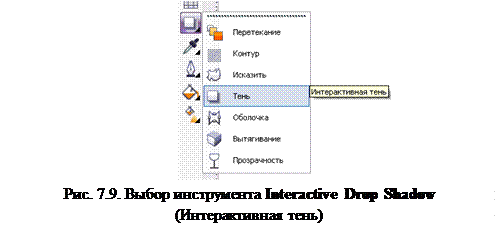 |
Щелкните мышью на кнопке Interactive Drop Shadow (Интерактивная тень) панели инструментов Interactive Tool Flyout (Интерактивные инструменты), как показано на рис. 7.9. Если в п. 1 объект не выделен, тогда щелкните мышью на объекте.
3. Установите указатель мыши на нужном объекте и нажмите левую кнопку мыши.
4. Не отпуская кнопки мыши, перемещайте мышь. На экране появится управляющий элемент интерактивной тени, а будущая тень будет представлена в виде ее очертания (рис. 7.10, а). Не отпускайте кнопки мыши, пока не выберете нужного положения для тени.
5. Отпустите кнопку мыши для завершения создания тени (рис. 7.10, б).

Станут доступными инструменты панели свойств, предназначенные для настройки параметров тени (рис. 7.11).
|
|
|
|
|
Дата добавления: 2014-01-20; Просмотров: 367; Нарушение авторских прав?; Мы поможем в написании вашей работы!